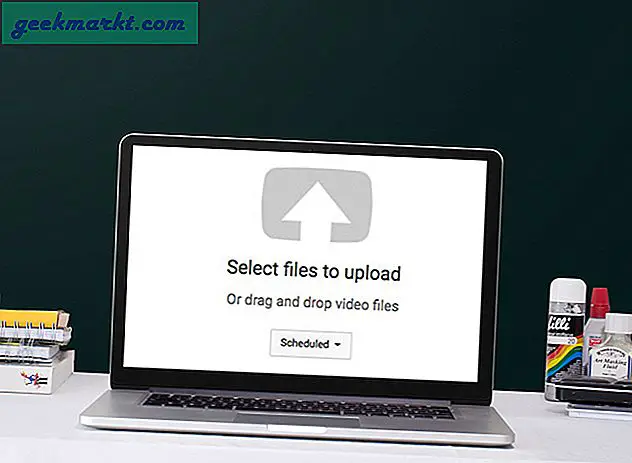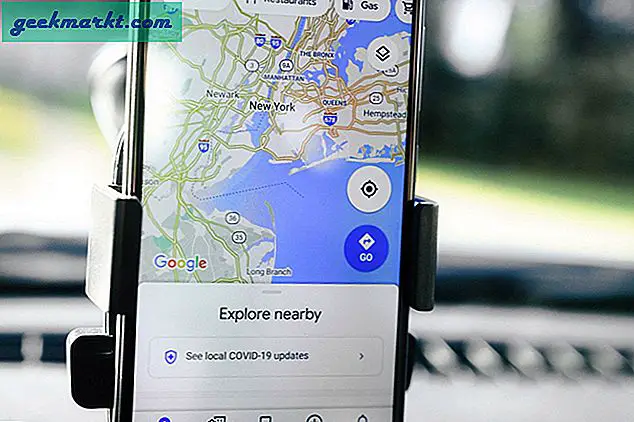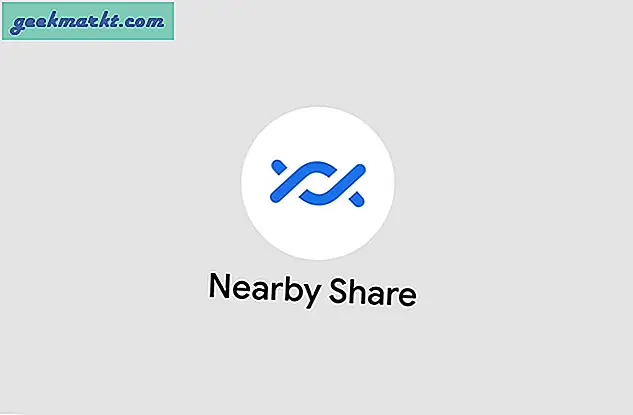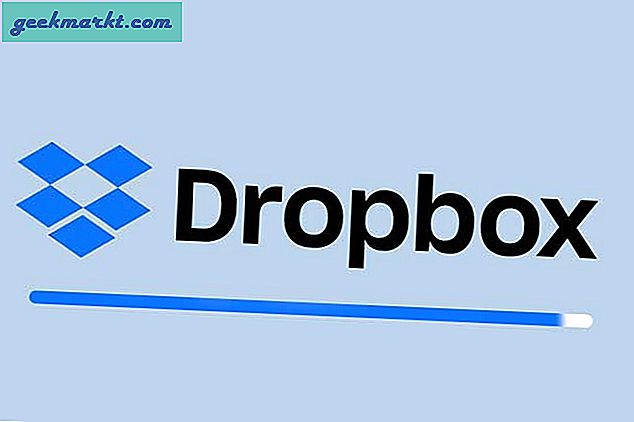Den seneste PlayStation-konsol fra Sony PS5 er fuld af innovative funktioner og kommer med et nyt design. Du kan streame musik fra Spotify, spil de nyeste titler i 4K ved 120FPS, fordyb dig i 3D-lyd, og gør mange andre sjove ting. Imidlertid plager et lille problem stadig PlayStation-konsollerne; muligheden for at forbinde tredjeparts hovedtelefoner såsom AirPods til PS5. Hvis du har spekuleret på, hvorfor det er, besvarer jeg dine spørgsmål og viser lette løsninger, der kan hjælpe dig med at forbinde dine AirPods med PS5 eller andre hovedtelefoner. Lad os begynde.
Hvad er hold-up?
Sony kan prale af næste generations grafik, fantastisk lyd, fordybende haptik, og alligevel kan du kun tilslutte Sony PS5-kompatible hovedtelefoner. Problemet er mere nuanceret end bare virksomhedsgrådighed.
Latency Express
Et vigtigt salgsargument for alle PS-kompatible hovedtelefoner er, at du ville få en chat-lydoplevelse af høj kvalitet med en lydudgang med lav latens. Headsettet bruger en proprietær tilstand til dataoverførsel ved hjælp af en dongle i stedet for Bluetooth. Dette er et legitimt problem, og Bluetooth med sin begrænsede bithastighed forårsager latens. Dette er hovedårsagerne til, at Sonys egen WH-1000XM3 og andre Bluetooth-hovedtelefoner ikke understøttes af PS5.
PS-kompatible hovedtelefoner tager enten den kablede rute og bruger en USB-dongle til at tilbyde trådløs forbindelse. Så hvis du er en person, der ikke er ligeglad med latenstid og bare vil bruge et eksisterende par AirPods, er der flere måder at forbinde dine hovedtelefoner til PS5 på.
Kan du forbinde AirPods til PS4
I lighed med PS5 havde PS4 det samme problem. Jeg har dækket trinene til tilslut AirPods til PS4 i kraftige detaljer. Du kan tjekke det ud, hvis du ønsker at forbinde dine Bluetooth-hovedtelefoner til PS4.
Tilslut AirPods til PS5
Tilslutning af AirPods og PS5 er slet ikke svært, men nogle metoder er bedre end de andre. Jeg vil liste hver metode med detaljerede trin og anbefale, at du bruger mikrofonen på controlleren til onlinechats under spillet, fordi ingen af nedenstående metoder giver dig en bedre oplevelse.
1. Brug Remote Play App
Dette er en af de nemmeste måder at få lyd rutet gennem dine AirPods uden yderligere opsætning. Du skal bare forbinde Remote Play-appen på din iPhone med PS5. Derefter kan du lytte til lyd via AirPods.
Fordel: Brug af Remote Play-appen er let, minimal installation er påkrævet og fungerer via lokalt Wi-Fi.
Ulempe: Når du spiller spil ved hjælp af Remote Play-appen, skal du forbinde controlleren med iPhone i stedet for PS5. Dette kan medføre noget inputforsinkelse, fordi dit inputsignal først gennemgår appen. Din iPhone skal også være på iOS 14.5 eller en nyere version, ellers skal du bruge en PS4-controller. Android-smartphones har ikke denne begrænsning.
1: Installer Remote Play-appen på din smartphone fra Play Butik eller App Store. Log ind med din PS-konto.
2: Aktivér Remote Play på PS5, åbn Indstillinger app, og rul ned til Systemindstillinger. Find indstillinger for Remote Play, og vend kontakten TIL ved siden af Aktivér Remote Play.
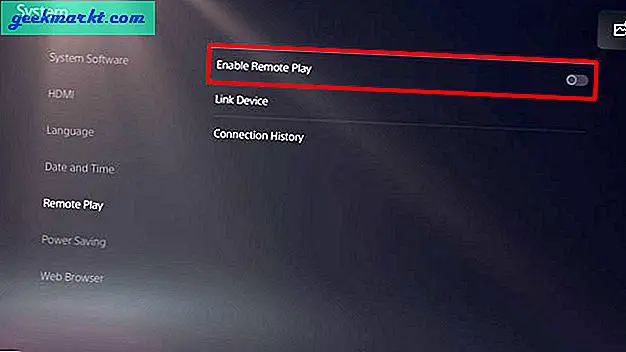
3: Link din PS5 med Remote Play-appen ved indtaste koden vises på tv-skærmen tilsluttet PS5.
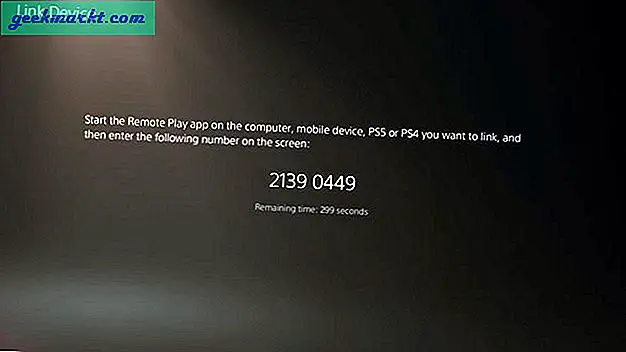
4: Start sessionen på din smartphone-app, og tilslut PS5-controlleren til din smartphone. Du kan nu forbinde dine AirPods eller andre Bluetooth-hovedtelefoner til din smartphone og nyde spillet.
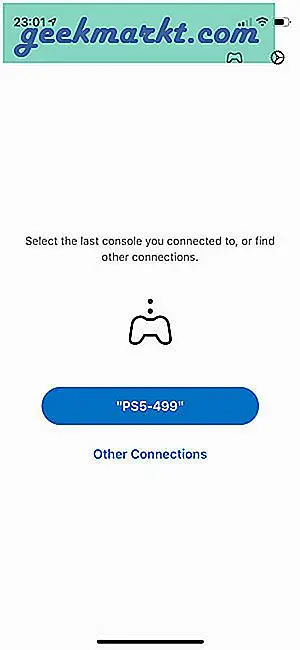
2. Brug Samsung Smart TV til at forbinde AirPods med PS5
Samsungs smarte tv er utroligt innovative, og en af funktionerne er muligheden for at streame dit tvs lyd ved blot at tilslutte en trådløs hovedtelefon ved hjælp af Bluetooth. Hvis du har et Samsung TV og trådløse hovedtelefoner undtagen AirPods, fungerer denne metode som en charme. Under min test fungerede AirPods bare ikke med tv'et, men der er også en simpel løsning til det. Læs den næste metode, hvis du ønsker at forbinde AirPods med PS5 ved hjælp af Samsung TV.
Fordel: I modsætning til Remote Play-appen forbinder du kun AirPods med dit Samsung TV, og din controller ville være forbundet til den faktiske PS5, hvilket reducerer inputforsinkelsen i din gameplay.
Ulempe: Denne metode fungerer kun, hvis du har både Samsung Smart TV og Bluetooth-hovedtelefoner.
1: Brug Samsung TV-fjernbetjeningen, og gå til Indstillinger> Lyd> Lydoutput> Højttalerliste> Bluetooth-enhed> Par og opret forbindelse.
Sæt dine hovedtelefoner i parringstilstand, og brug fjernbetjeningen til at godkende forbindelsen og tilslut Bluetooth-hovedtelefonerne. Det er det, du kan begynde at spille spil, og lyden vil blive dirigeret fra tv'et til dine Bluetooth-hovedtelefoner.
3. Tilslut AirPods til PS5 ved hjælp af SmartThings App
Hvis du vil forbinde AirPods med PS5 og have et Samsung Smart TV, har du også brug for en Samsung-smartphone. Samsung SmartThings-appen giver dig mulighed for at dirigere lyden fra tv'et til smartphonen, og derefter kan du forbinde dine AirPods med smartphonen for at få lyden fra PS5 på AirPods.
Fordel: Det er en problemfri proces, hvis du har alle enhederne med dig.
Ulempe: Brug af denne metode ville introducere en masse lydforsinkelser, da lyden først blev dirigeret til tv'et, derefter til smartphonen og derefter til AirPods.
1: Installer SmartThings-appen på din Samsung-smartphone, og log ind med Samsung-kontoen. Hvis du ikke har en, kan du oprette en her.
2: Sørg for, at dit tv og din smartphone er tilsluttet det samme Wi-Fi-netværk. Start appen, og tilføj dit tv ved at trykke på + knap øverst til venstre.
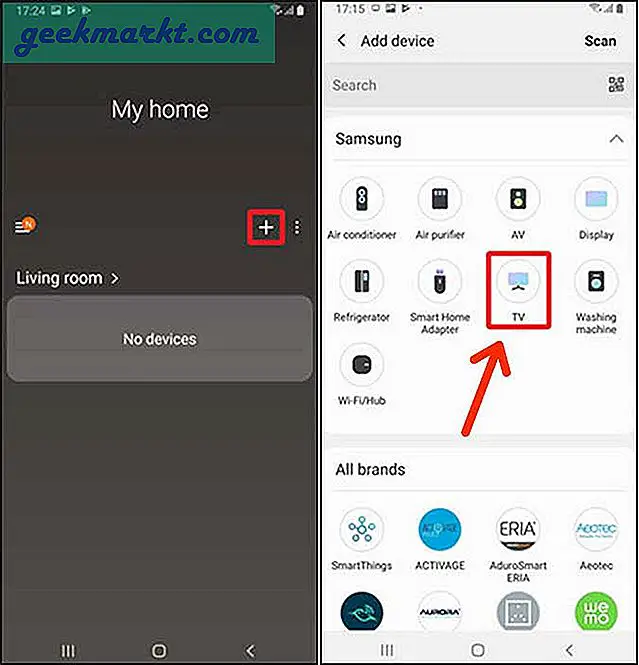
3: Tryk på tv-flisen, og gå til indstillinger ved at vælge indstillingsknappen øverst til højre og vælge Afspil tv-lyd på telefonen.
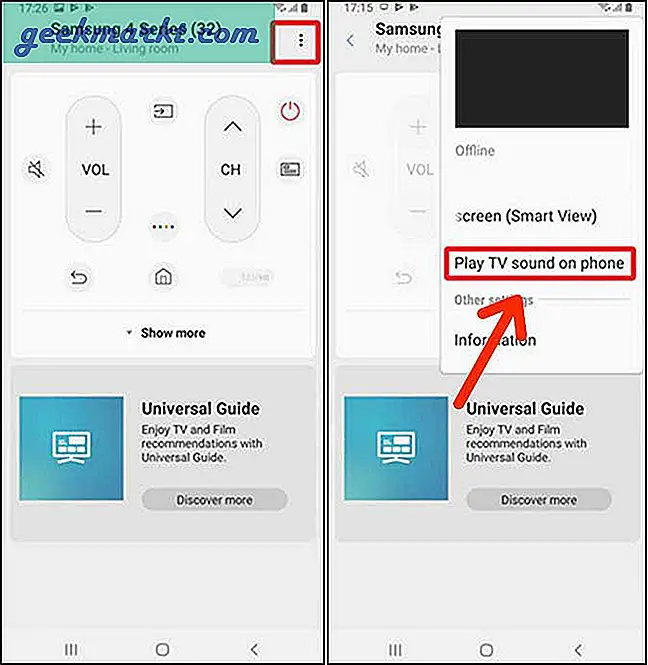
4: Nu vil lyden fra tv'et streame til smartphonen, og du kan forbinde dine AirPods til Samsung-smartphonen og spille spil på PS5.
4. Brug en Bluetooth-dongle
Bluetooth-dongler som f.eks AvanTree Leaf giver dig mulighed for at forbinde Bluetooth-hovedtelefoner til enheder, der mangler indbygget Bluetooth-hardware. I vores tilfælde kan vi bruge den til at forbinde AirPods direkte til PS5. Jeg har brugt det tidligere til tilslut PS4 med AirPods og det løber som smør.
Fordel: Brug af Bluetooth-donglen giver dig mulighed for at tage den korteste rute til transmission af din lyd fra PS5 til AirPods. Dette giver dig mindst mulig lydforsinkelse, og oplevelsen er ret god.
Ulempe: Du får ikke bruge 3D-lydfunktion med denne opsætning, og AirPods-mikrofonen fungerer ikke med PS5.
1: Tilslut AvanTree-donglen til PS5 USB-porten på forsiden. Tryk på parringsknappen på donglen, indtil det hvide lys begynder at blinke.
2: Bring AirPods nær donglen og læg dem i parringstilstand ved at trykke på knappen på sagen og holde den nede.

Dongle og AirPods forbinder hinanden. Nu kan du bare starte dine yndlingsspil og nyde lyden på AirPods.
Hvis du ikke hører nogen lyd på AirPods, skal du sørge for, at lydoutputtet er korrekt indstillet i PS5-indstillingerne. Naviger til Indstillinger> Enheder> Lydenheder> Input og output> Avantree USB-headset.
5. Få en Premium Hi-Fi-sender
Hvis du ikke har noget imod at beskytte omkring $ 90, er en lydfil og elsker 3D-lydfunktionen, kan du få FiiO BTA30 og få den fulde aptX-support. Som du måske ved, understøtter AirPods ikke aptX. Men hvis du har Sonys WF-1000XM3s eller WH-1000XM4s eller andre hovedtelefoner, der understøtter aptX-codec, ville denne sender være praktisk.

Det fungerer ligesom den foregående metode. Du slutter senderen til PS5 ved hjælp af USB-kablet og parrer derefter dine Bluetooth-hovedtelefoner til senderen.
Hvordan forbinder du AirPods med PS5
Dette var et par forskellige metoder, du kan bruge til at forbinde AirPods med PS5. Indrømmet, der er endnu flere måder, jeg ikke dækkede på, da jeg ikke kunne garantere for deres pålidelighed. For eksempel kan du bruge aux-porten på bagsiden af tv'et til at forbinde en sender og dirigere din lyd derfra. Jeg har dog bemærket, at det introducerer en betydelig mængde lydforsinkelse. Hvad synes du? Lad mig vide det på Twitter.
Læs også: Sådan streames musik på PS5 med Spotify, mens du spiller spil